vs code 中使用 vetur 对 eslint 格式化

1、插件安装
这里需要使用到两个插件Eslint和Vetur
2、设置
打开菜单文件→首选项→设置→首选项,点击右上角打开设置按钮切换到setting.json
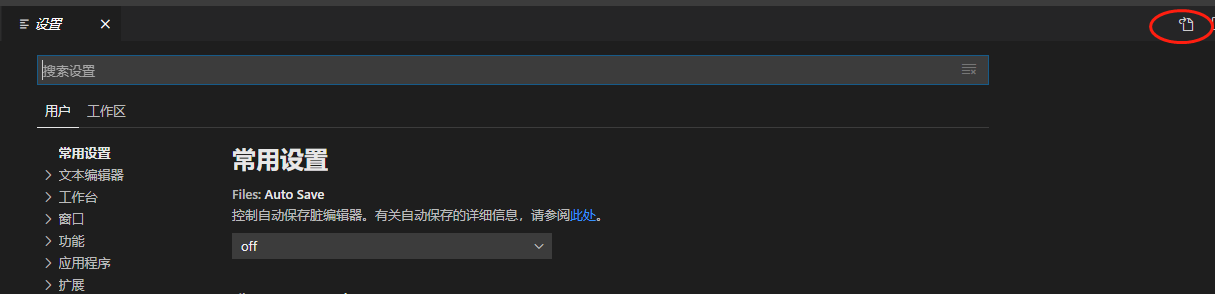
修改配置如下:
版权声明: 本文为 InfoQ 作者【玏佾】的原创文章。
原文链接:【http://xie.infoq.cn/article/83ae91702b7e50052bd13e505】。
本文遵守【CC-BY 4.0】协议,转载请保留原文出处及本版权声明。












评论